
Բովանդակություն:
- Հեղինակ John Day [email protected].
- Public 2024-01-30 09:47.
- Վերջին փոփոխված 2025-01-23 14:48.

Նպատակն է տեղադրել Arduino- ի օգնությամբ մկանների տվիչ և մշակել մուտքային տվյալները Adafruit IO- ով և թողարկումը ստանալ ձգանով, որպեսզի լույսը մեկ րոպեից սպիտակից դառնա կարմիր:
Ի՞նչ է մկանային սենսորը Մկանային տվիչը չափում է մկանների էլեկտրական ակտիվությունը և արտադրում է անալոգային ելքային ազդանշան, որը հեշտությամբ կարող է կարդալ միկրոկոնտրոլերի կողմից: Էլեկտրոմիոգրաֆիան (ԷՄԳ) չափում է մկանների արձագանքը կամ էլեկտրական ակտիվությունը `ի պատասխան մկանների նյարդի գրգռման: Թեստը օգտագործվում է նյարդամկանային անոմալիաների հայտնաբերման համար: Փորձարկման ընթացքում մեկ կամ ավելի փոքր ասեղներ (նաև էլեկտրոդներ) մաշկի միջոցով տեղադրվում են մկանի մեջ:
Այս նախագծի համար ձեզ հարկավոր է.
Գրադարաններ, որոնք ձեզ հարկավոր կլինեն. գրադարանները դեռ տեղադրված են: Հետո գնացեք ուրվագիծ> ներառել գրադարան> կառավարել գրադարանները … որոնման դաշտում մուտքագրեք ՝ [գրադարանի անունը, որը ցանկանում եք տեղադրել]:
Քայլ 1. Myoware Muscle Sensor- ի միացում (հատկապես նրանց համար, ովքեր նախկինում երբեք չէին աշխատել դրա հետ)
Եթե դուք երբեք չեք աշխատել Myoware Muscle Sensor- ի հետ, ապա լավ կլինի նախ հասկանալ, թե ինչպես է այս սենսորը միացված և ընթեռնելի Arduino- ի Սերիական մոնիտորում: Այս գործողությունը ստանդարտ ընթացակարգ է, որն արդեն նկարագրված է բազմաթիվ ձեռնարկներում: Adafruit պլատֆորմը հստակ նկարագրում է, թե ինչպես է դա աշխատում մի քանի քայլով.
learn.adafruit.com/getting-started-with-my…
Եթե այս բոլոր քայլերը կատարվեն, ձեր սերիական մոնիտորում կտեսնեք, որ արժեքները փոխվում են, երբ ձգում եք ձեր մկանները: Երբ բռունցք ես անում և մկանդ ձգում, արժեքները պետք է բարձրանան, և երբ մկանդ թուլացնես, այդ արժեքները նորից պետք է իջնեն:
Այս քայլը միայն սենսորը կարգավորելու համար է: Ձեր օգտագործած ծածկագիրը անհրաժեշտ չէ ձեռնարկի մնացած մասի համար: Սենսորն ինքնին տեղադրելու եղանակը նույնն է մնում առաջիկա քայլերի համար:
Քայլ 2: Adafruit IO- ի կարգավորում
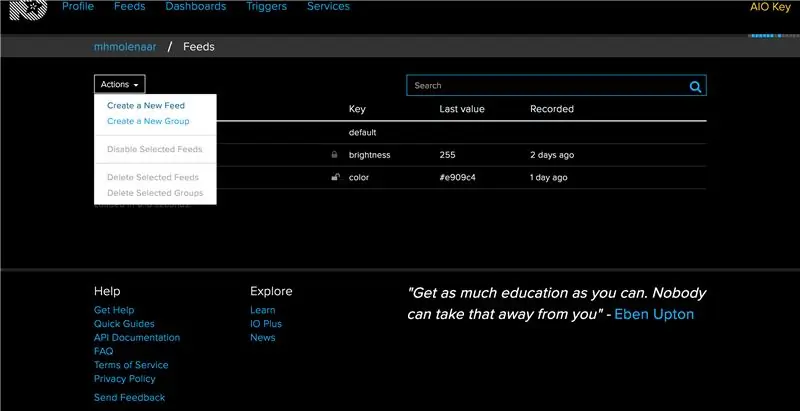
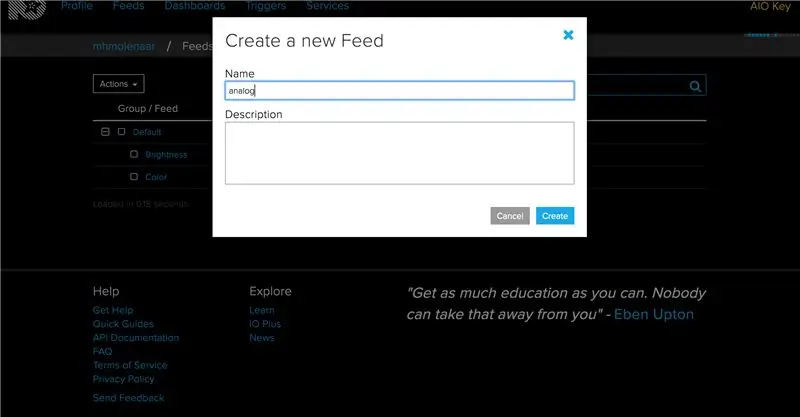
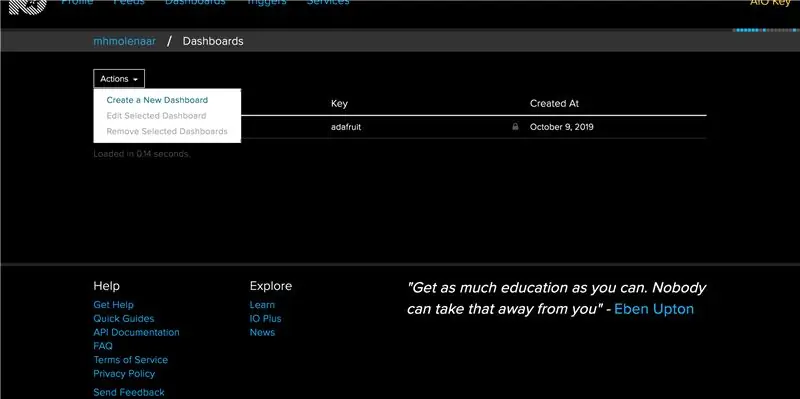
Առաջին քայլը Adafruit IO- ում մուտք գործելն է կամ հաշիվ ստեղծելը, Adafruit IO- ում թերթելը: Adafruit IO- ն ամպային հարթակ է, որին կարող եք միանալ ինտերնետով: Adafruit IO- ն տվյալները օգտակար է դարձնում տվյալների միացումներով:
Երբ դուք գտնվում եք ձեր հաշվի մեջ.
Ստեղծեք անալոգային հոսք Հաջորդը, ձեզ հարկավոր է ստեղծել անալոգ կոչվող հոսք: Եթե Adafruit IO- ով թարմացումներ ստեղծելու համար օգնության կարիք ունեք, ծանոթացեք Adafruit IO Feed հիմունքների ուղեցույցին (ինչպես լուսանկար 1 -ում և 2 -ում):
Ավելացնելով Gauge Block և Line աղյուսակը BlockNext, ստեղծեք նոր վահանակ և անվանեք այն այնպես, ինչպես ցանկանում եք (նկարներ 3 -ում, 4 -ում և 5 -ում `նոր վահանակ պատրաստելու համար): Համոզվեք, որ ընտրել եք Անալոգային հոսքը որպես տվյալների աղբյուր:
Երբ դուք գտնվում եք կառավարման վահանակում, ավելացրեք նոր Gauge բլոկ, կտտացրեք կապույտ գումարածին ՝ վերին աջ անկյունում: Անվանեք բլոկն այն, ինչ կցանկանայիք (ցուցադրված է լուսանկարներ 6 -ում և 7 -ում) և տվեք նրան առավելագույնը 1024 և նվազագույն 0 արժեք (մկանների տվիչի արժեքներ):
Կրկնեք նույնը գծապատկերային բլոկով (լուսանկար 8), ինչպես վերևում `չափիչ բլոկով:
Ստուգում Եթե դուք արել եք վերը նշվածը, ապա պետք է ունենաք նմանատիպ էկրան, ինչպես վերջին լուսանկարը:
Քայլ 3. Arduino մուտքագրում
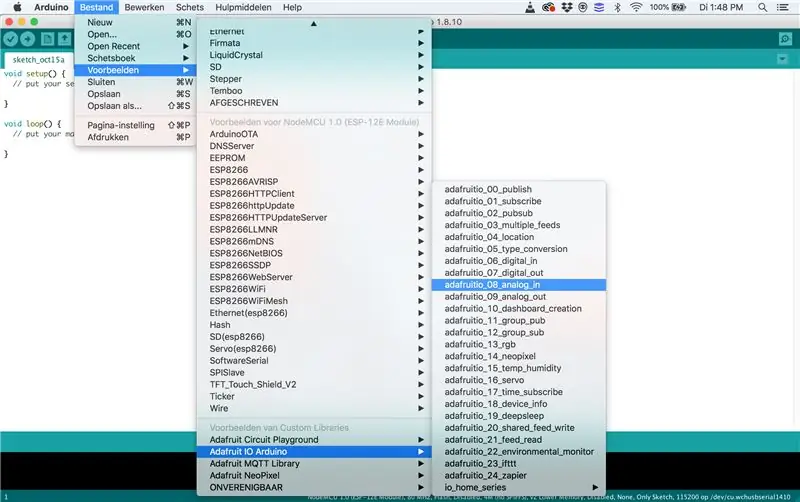
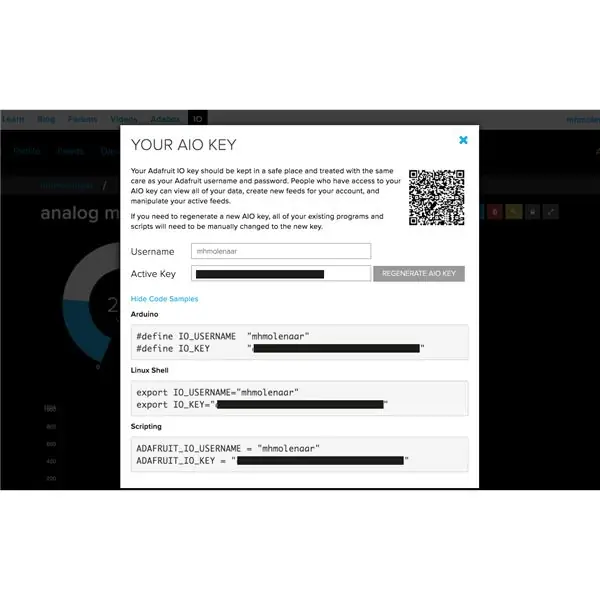
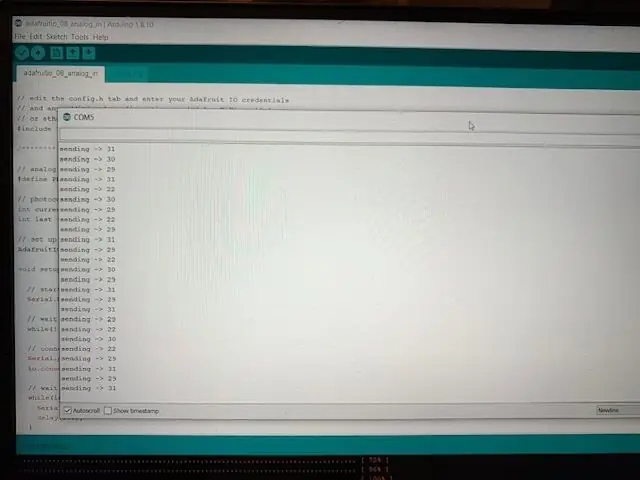
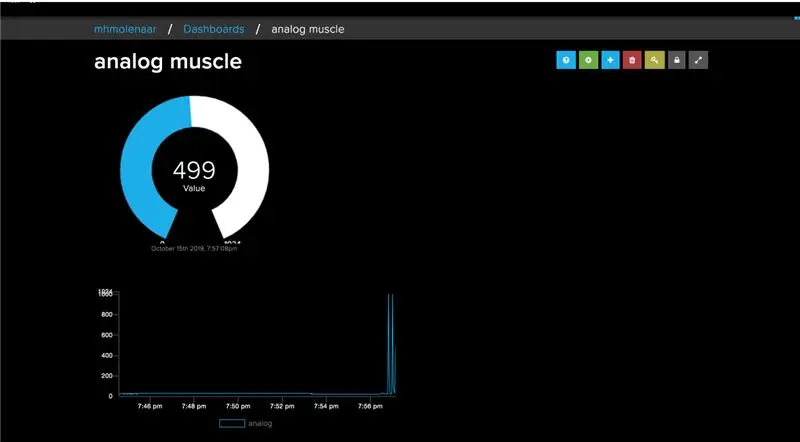
Քայլ 1 -ում դուք ճիշտ կատարել եք MyoWare Muscle ցուցիչի էլեկտրագծերի տեղադրումը: Այս քայլը մենք կխորանանք Arduino կոդի մեջ, որն ուղեկցվում է Adafruit IO վահանակի 2 -րդ քայլին միանալով: Այս քայլի վերջում դուք կտեսնեք Myoware Muscle ցուցիչի մուտքային արժեքները ձեր ստեղծած երկու բլոկներում:
Arduino- ի կարգավորում
Համոզվեք, որ ունեք տեղադրված գրադարաններ, որոնք վերը նշված են ներածության մեջ:
Մենք պատրաստվում ենք աշխատել ուրվագծի օրինակով: Այսպիսով, բացեք Ֆայլ> Օրինակ> Adafruit IO Arduino> adafruitio_08_analog_in (լուսանկար 1): Ինչու՞ այս ուրվագիծը: քանի որ մենք նախ կարգավորում ենք այս ձեռնարկի մուտքային մասը: MyoWare Muscle ցուցիչն օգտագործում է անալոգային ելքը: Եթե ցանկանում եք ավելի շատ խորանալ անալոգային թեմայի շուրջ:
Arduino Network Config networkանցի կարգավորումները կազմաձևելու համար էսքիզում կտտացրեք config.h ներդիրին: Դուք պետք է ձեր Adafruit IO օգտվողի անունը սահմանեք IO_USERNAME սահմանման մեջ, իսկ ձեր Adafruit IO բանալին ՝ IO_KEY սահմանման մեջ: Ձեր Arduino IO- ի էկրանի վերին աջ մասում կարող եք գտնել ձեր օգտանունը և բանալին (օրինակ ՝ լուսանկար 2 -ում)
#սահմանիր IO_USERNAME «քո_անունը»
#սահմանիր IO_KEY «քո_բանալին»
WiFi Config WiFi- ն լռելյայն միացված է config.h- ում, այնպես որ, եթե օգտագործում եք աջակցվող WiFi տախտակներից որևէ մեկը, ձեզ հարկավոր կլինի միայն փոփոխել WIFI_SSID և WIFI_PASS ընտրանքները config.h ներդիրում:
#սահմանել WIFI_SSID "your_ssid"#սահմանել WIFI_PASS "your_pass"
Եթե վերը նշված պարամետրերում փոփոխություններ ունեք, մենք կարող ենք ավելի հեռու գնալ դեպի իրական կոդը ՝ adafruit_08_analog_in: Այս օրինակի պաշտպանական քորոցը ստատետ է AO- ում: Սա ճիշտ քորոցն է, քանի որ 2 -րդ քայլում ձեր մկանների տվիչը տեղադրել եք տախտակի վրա:
Այս օրինակում օգտագործվում է լուսաբջջային սենսոր, քանի որ մենք օգտագործում ենք մկանների տվիչ, մենք կփոխենք այս անունը: Կարևոր չէ, եթե դա անեք, դա միայն իմաստապես կդարձնի ավելի կոկիկ: Փոխեք PHOTOCELL_PIN- ը MUSCLESENSOR_PIN- ի, դա արեք ուրվագծի երկու տեղում:
/*********************** Օրինակ սկսվում է այստեղ ********************** *********/
// անալոգային քորոց 0 #սահմանել PHOTOCELL_PIN A0- ը
Վերջին ծածկագրում կա հետաձգում: Այս հետաձգումը 1 վայրկյան է, մենք պատրաստվում ենք սահմանել 2000 վայրկյան 2 վայրկյան: Մենք դա անում ենք, քանի որ Adafruit IO- ում առկա է տվյալների սահմանափակում ունեցող լիցենզիա, երկու վայրկյանի ընթացքում այս ուրվագիծը գերազանցում է այդ տվյալների սահմանը և դա տալիս է շնչափողի զգուշացում:. Ինչ է նշանակում, որ այնտեղ արժեքներ չեն գալիս: Սա երկու վայրկյան սահմանելը կանխում է դա:
// սպասեք մեկ վայրկյան (1000 միլիվայրկյան == 1 վայրկյան) հետաձգում (2000);
Սա այն էր, ինչ դուք պետք է փոխեիք ուրվագծում, որպեսզի այն աշխատեր: Եթե ցանկանում եք հստակ իմանալ, թե ինչպես է աշխատում ամբողջ ծածկագիրը: Դուք կարող եք գտնել այն սովորել Adafruit- ում ՝ յուրաքանչյուր ծածկագրի բացատրությամբ:
Ստուգեք Ներբեռնեք ուրվագիծը ձեր տախտակին և բացեք Arduino սերիական մոնիտորը: Այժմ ձեր խորհուրդը պետք է միանա Adafruit IO- ին:
այժմ կարող եք սեղմել ձեր ձեռքը, և դուք պետք է տեսնեք փոփոխվող արժեքները, որոնք ուղարկվում են Adafruit IO (ինչպես լուսանկար 3 -ում): Եթե Սերիական մոնիտորի վրա որևէ արժեք չեք տեսնում, ստուգեք ՝ արդյոք սերիական մոնիտորի Baud փոխարժեքը սահմանել եք 115200:
Adafruit IO Dashboard Ստուգեք ձեր կառավարման վահանակը Adafruit IO- ում, և դուք պետք է տեսնեք, որ չափիչն ու գծապատկերը արձագանքում են MyoWare Muscle Sensor- ի արժեքների փոփոխություններին:
Քայլ 4: Adafruit IO Trigger Setup
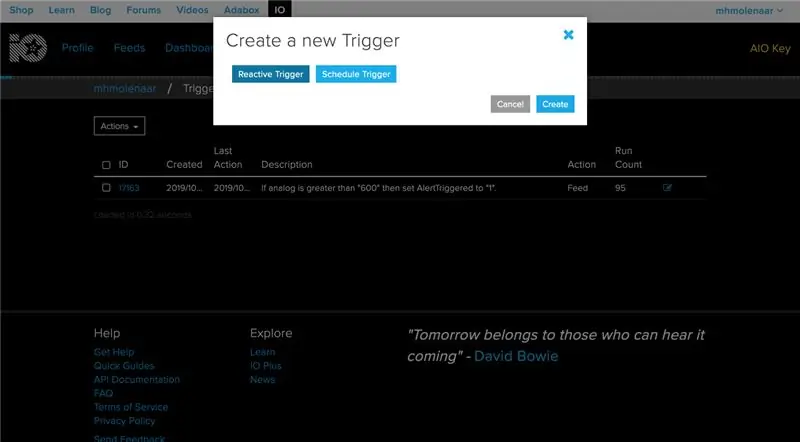
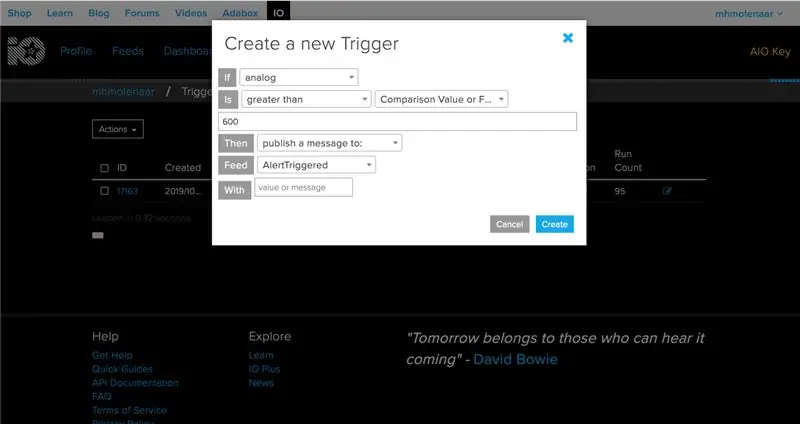
Մինչ այժմ մենք կարողացել ենք MyoWare Muscle sensor- ից մուտք գործել Adafruit IO աշխատանքային համակարգ: Այժմ մենք սկսում ենք կարդալ այս տեղեկատվությունը: 5 անգամ Մկանային տվիչի X- ից բարձր արժեք հայտնաբերելուց հետո Neopixel led շերտի միջոցով կատարվում է գործողություն:
Այս բաժինը ինձ համար էր, որտեղ ես պետք է ուսումնասիրեի, թե ինչպես կարող եմ կարդալ Adafruit IO- ի պատմությունը: Ես նախկինում աշխատել եմ Feeds- ի և Dashboard- ի հետ, ուստի մտածեցի, որ ստեղծվող լրահոսը և վահանակը կարող են կարդալ սա և ստեղծել գործողություն այստեղ ՝ Arduino- ում: Մինչ այժմ դա ինձ չի հաջողվում: Բազմաթիվ հետազոտություններից և Adafruit IO- ից հետո ես հայտնաբերեցի, որ Adafruit IO- ի Trigger գործառույթով կարող է գործողություն սկսվել: Իմացեք ավելին Triggers- ի մասին:
Լրացուցիչ հոսք Նախքան մենք կարող ենք գործարկել Trigger- ը, մենք պետք է ստեղծենք այլ լրահոս, որպեսզի կարողանանք այն անվանել Arduino- ում ՝ ձեր ելքը ստանալու համար: Ստեղծեք AlertTriggered անունով հոսք:
Ստեղծեք Trigger Հաջորդ վերնագրերի Feed and Dashboard is Trigger, գնացեք այստեղ: Ստեղծեք նոր ձգան: Ձեզանից կպահանջվի, եթե ցանկանում եք ստեղծել ռեակտիվ ձգան կամ ժամանակացույցի ձգան, ընտրեք ռեակտիվ ձգան և կտտացրեք ստեղծմանը: Դա պայմանավորված է նրանով, որ դուք ցանկանում եք ինչ -որ բան հրահրել միայն այն ժամանակ, երբ ինչ -որ բան տեղի է ունենում (լուսանկար 1):
Մի շարք բաներ պետք է սահմանվեն (Հաջորդ քայլերը ցուցադրվում են նաև լուսանկար 2-ում):-Ընտրեք անալոգային սնունդը առաջին If- ում, այնպես որ մուտքը կվերցվի այստեղից:
-Արդյո՞ք դուք ավելի մեծ եք ընտրում, քան դա, քանի որ ցանկանում եք ինչ -որ բան սկսել, երբ արժեքը գերազանցում է նման թիվը:
-Համեմատության արժեքը կարող եք մուտքագրել ձեր ցանկալի թիվը `ձգանը ակտիվացնելու համար: Այս դեպքում ես արել եմ 600 -ը:
-Արդուինոյի հետ դուք պետք է արձագանք ստանաք, երբ այն գերազանցի 600 -ը.
-Դրանից հետո կարող եք ընտրել ձեր երկրորդ Feed ստեղծված AlertTriggered- ը:
Վերջապես կտտացրեք ստեղծել:
Քայլ 5: Neopixel ելք
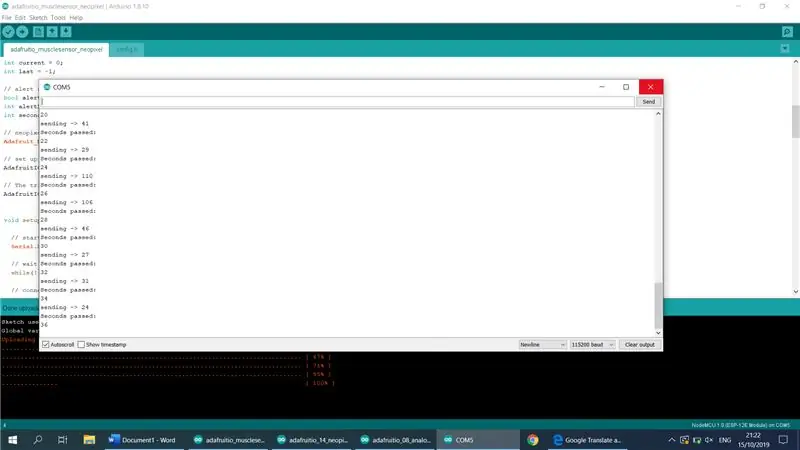
Վերջնական քայլը արդյունքի ստեղծումն է: Կատարված է Arduino- ի էսքիզում, որը դուք խմբագրել եք ՝ զանգահարելով AlertTriggered հոսքը (որը դուք ստեղծել եք նախորդ քայլին):
Որպեսզի կարողանաք արտադրել արտադրանք, նախ պետք է Neopixel- ի լուսադիոդային ժապավենը միացնել NodeMCU- ին:- Ձեր հանգույցի + 5v (ձախ) մետաղալարեր ձեր NodeMCU- GND (աջ) լարի 3v- ի վրա (G = GND))- LED- ի կենտրոնական մետաղալար DIN- ը D5- ում (կամ որևէ այլ D նավահանգստում)
CodeI- ն ներառել է այս էտապի այլընտրանքներով էսքիզը որպես ֆայլ (կարելի է գտնել այս քայլի ներքևում): Սա այն նույն ուրվագիծն է, որի հետ աշխատել եք վերջին մի քանի քայլերում, բայց այժմ վերջնական ուրվագիծը ներառված է այն քայլերով, որոնք դուք պետք է անեք, որպեսզի արդյունքը ստեղծվի: adafruitio_musclesensor_neopixel ֆայլը: Սա աշխատում է config.h- ի հետ, որը դուք նախկինում սահմանել եք ձեր տվյալների հետ: Բոլոր ծածկագրերը ներառված են մեկնաբանությունների մեջ, որպեսզի տեսնեք, թե ինչ է կատարվում:
Այս ծածկագրում ես ստեղծեցի մի ձգան, երբ AlertTriggered- ը (այն, ինչ մենք հայտարարեցինք նախորդ քայլում 600 -ից ավելի արժեքի դեպքում) գործարկվում է ավելի քան 5 անգամ: Սա նշանակում է, որ երբ այն գործարկվում է, Neopixel լուսադիոդային ժապավենը սպիտակից սահմանվում է կարմիր: Դա տեղի կունենա մեկ րոպեի ընթացքում, և կարմիր գույնը կվերանա և նորից կպչվի սպիտակ վիճակին:
Որպես ծրագրավորող ձեզ համար ավելի պարզ դարձնելու համար կոդի վերջին փաթեթը սերիական մոնիտորի համար է: Որո՞նք են արժեքները և երբ դրանք ունեք ազդանշանի մակարդակի ազդանշան: Մի քանի վայրկյան ավելացնելու հետ մեկտեղ, երբ Ահազանգի վիճակը միացված է, մինչև 60 վայրկյանից հետո այն նորից անցնում է Ահազանգի վիճակին: Այս մասը, հետևաբար, պարտադիր չէ:
// ցույց տալու համար անցնող վայրկյանները Սերիական մոնիտորում, երբ alartstate- ը Serial.println- ում է («Վայրկյաններն անցան»); Serial.println (վայրկյան անցած); } else {secondsPassed = 0; }
Ստուգեք, թե արդյոք դուք կատարել եք քայլերը կամ ստացել եք ուրվագիծը adafruitio_musclesensor_neopixel ֆայլը ձեր սեփական config.h- ով, կարող եք այն վերբեռնել ձեր NodeMCU- ում: Եթե դա արված է, ապա ձեր սերիական մոնիտորի ներքևում պետք է տեսնեք նման մի բան.
Միացում Adafruit IO- ին…
Adafruit IO- ն միացված է: Ուղարկում -> 23 Ուղարկում -> 78
Լուսանկար 1 -ը Սերիական մոնիտոր է, երբ այն գտնվում է Alertmode- ում:
Չի՞ աշխատում: Ստուգեք հետևյալ բաները. Ստուգեք ՝ արդյոք config.h- ն ճիշտ ձևով է ներառված: Արդյո՞ք ճիշտ եք տեղադրել Adafruit IO օգտվողի անունը և բանալին: Արդյո՞ք ճիշտ SSID- ում տեղադրել եք Wifi գաղտնաբառ: Մկանային ցուցիչ աջ և Neopixel Led Strip- ից
Կամ ստուգեք նախորդ քայլերը:
Քայլ 6: Արդյունքներ
Ուռա you're Վերջնական արտադրանքը գործողության մեջ ցուցադրելու և տեսնելու համար ես ներառել եմ տեսանյութ:
Խորհուրդ ենք տալիս:
Կառավարեք Ws2812 Neopixel LED STRIP- ը Bluetooth- ի միջոցով Arduino Uno- ի միջոցով. 4 քայլ

Կառավարեք Ws2812 Neopixel LED STRIP- ը Bluetooth- ի միջոցով Arduino Uno- ի միջոցով. Բարև ձեզ, այս հրահանգների մեջ մենք կսովորենք, թե ինչպես կառավարել նեոպիքսելն arduino- ով: Այսպիսով, հիմնականում arduino- ն Bluetooth- ի միջոցով կկապվի ՝ օգտագործելով hc05 Bluetooth մոդուլը սմարթֆոնին, և սմարթֆոնը հրաման կուղարկի neopixel led շերտի գույնը փոխելու համար
Ինչպես օգտագործել Neopixel Ws2812 LED կամ LED STRIP կամ Led Ring Arduino- ով. 4 քայլ

Ինչպես օգտագործել Neopixel Ws2812 LED կամ LED STRIP կամ Led Ring Arduino- ով. Ողջույն, տղերք, քանի որ Neopixel led Strip- ը շատ սիրված են, և այն նաև կոչվում է որպես ws2812 led ժապավեն: Նրանք շատ տարածված են, քանի որ այս led շերտում մենք կարող ենք առանձին անդրադառնալ յուրաքանչյուրին, ինչը նշանակում է, որ եթե ցանկանում եք, որ մի քանի լուսարձակներ փայլեն մեկ գույնով
ESP8266 RGB LED STRIP WIFI Կառավարում - NODEMCU Որպես IR հեռակառավարիչ ՝ առաջնորդվող ժապավենի համար, որը վերահսկվում է WiFi- ով - RGB LED STRIP սմարթֆոնի կառավարում ՝ 4 քայլ

ESP8266 RGB LED STRIP WIFI Կառավարում | NODEMCU Որպես IR հեռակառավարիչ ՝ առաջնորդվող ժապավենի համար, որը վերահսկվում է WiFi- ով | RGB LED STRIP սմարթֆոնի վերահսկում. Բարև տղերք, այս ձեռնարկում մենք կսովորենք, թե ինչպես օգտագործել nodemcu կամ esp8266 որպես IR հեռակառավարիչ ՝ RGB LED ժապավենը կառավարելու համար, և Nodemcu- ն սմարթֆոնի միջոցով կառավարվելու է wifi- ով: Այսպիսով, հիմնականում դուք կարող եք վերահսկել RGB LED STRIP- ը ձեր սմարթֆոնի միջոցով
IOT: ESP 8266 Nodemcu Control Neopixel Ws2812 LED Strip Ինտերնետում BLYNK հավելվածի միջոցով. 5 քայլ

IOT: ESP 8266 Nodemcu Control Neopixel Ws2812 LED Strip Ինտերնետում ՝ օգտագործելով BLYNK հավելվածը. Բարև տղերք, այս հրահանգներում ես լույս արեցի ՝ օգտագործելով neopixel led ժապավեն, որը կարող է վերահսկվել ինտերնետով ամբողջ աշխարհից ՝ օգտագործելով BLYNK APP- ն և nodemcu- ն: աշխատելով որպես այս նախագծի ուղեղ, այնպես որ ձեր շրջապատի լույսը պատրաստեք ձեզ համար
Arduino Ws2812 LED կամ Neopixel Led Strip կամ Ring ձեռնարկ ՝ 4 քայլ

Arduino Ws2812 LED կամ Neopixel Led Strip կամ Ring ձեռնարկ. Այս հրահանգում մենք կսովորենք, թե ինչպես օգտագործել neopixel կամ ws 2812 կամ արագ ղեկավարվող Arduino- ով: LED- ների կամ ժապավենի կամ օղակի այս տեսակները վերահսկվում են միայն մեկ Vin քորոցով և բոլոր LED- ները անհատապես հասցեական են, ուստի դրանք նաև կոչվում են ինդի
